
<Excel>ひとつ前の動作を繰り返したい
単純な繰り返し作業、同じことを何度もやっているとき、もっと簡単に対応できないかと考えたことはないでしょうか。自動的に処理してくれる機能といえば、まっさきにマクロ機能を思い浮かべるかもしれませんが、簡単な作業であれば、もっと簡単に処理することができます。以下で、繰り返し処理に便利なショートカットキーの使い方をご紹介します。
ショートカットキー「F4キー」を使う
例えば、

A2セルの背景色を黄色に設定し、A3セルも同様に黄色に設定したい場合、A3セルを選択した状態でショートカットキー「F4」を押します(※Fと4ではなく、お手元のキーボードの一番上の並びにあるF4)。
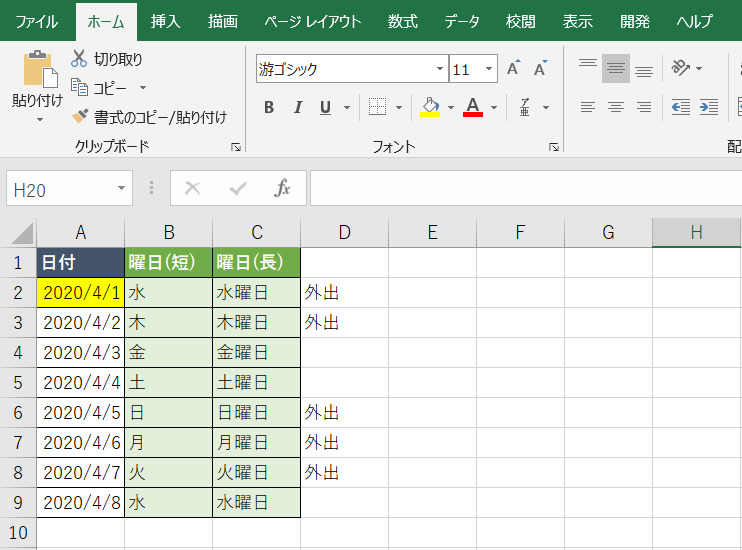
すると、A3セルも黄色背景色に設定されます。
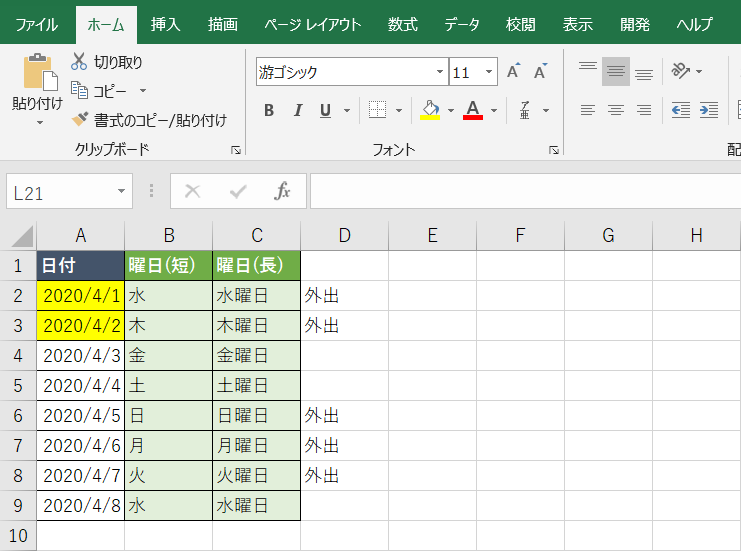
同じようにA6:A8を範囲選択した状態でショートカットキー「F4」を押すと、A6:A8が黄色背景色に設定されます。

まとめ
ひとつ前の動作を繰り返したいとき、同じ操作を何度も繰り返しおこないたいとき、簡単に繰り返す方法を紹介しました。ひとつ前に設定した色と同じ色をほかのセルにも設定したいとき、セルの結合を複数の個所で設定したいとき、などで使用すると便利です。F4キーをうまく活用して業務効率化していきましょう!
以上、「<Excel ショートカットキー>ひとつ前の動作を繰り返す(F4キー)」でした。